现在有很多小伙伴都会遇到各种文件转换格式的问题,像是Word和Excel文件的互转,有不少小伙伴花了好几个小时都没能搞定,也是挺无奈的了。

别担心,今天小编将分享几个简单高效的Excel与Word相互转换的方法给大家,几秒就帮大家解决这样的问题~
1. 选择性粘贴
当我们想要将Excel表格转成Word的时候,不少小伙伴在摸索无门以后,就会直接重新制作一个Word,但是这样的效率实在是太慢了,这时候我们只需要利用Excel中的【选择性粘贴】来帮我们搞定~
2.具体操作
我们可以打开Excel表格和一个Word文档,然后复制Excel中的数据,接着就可以到Word文档中点击【选择性粘贴】,在里面选择自己需要的、适合的格式进行粘贴操作就可以了,非常简单。
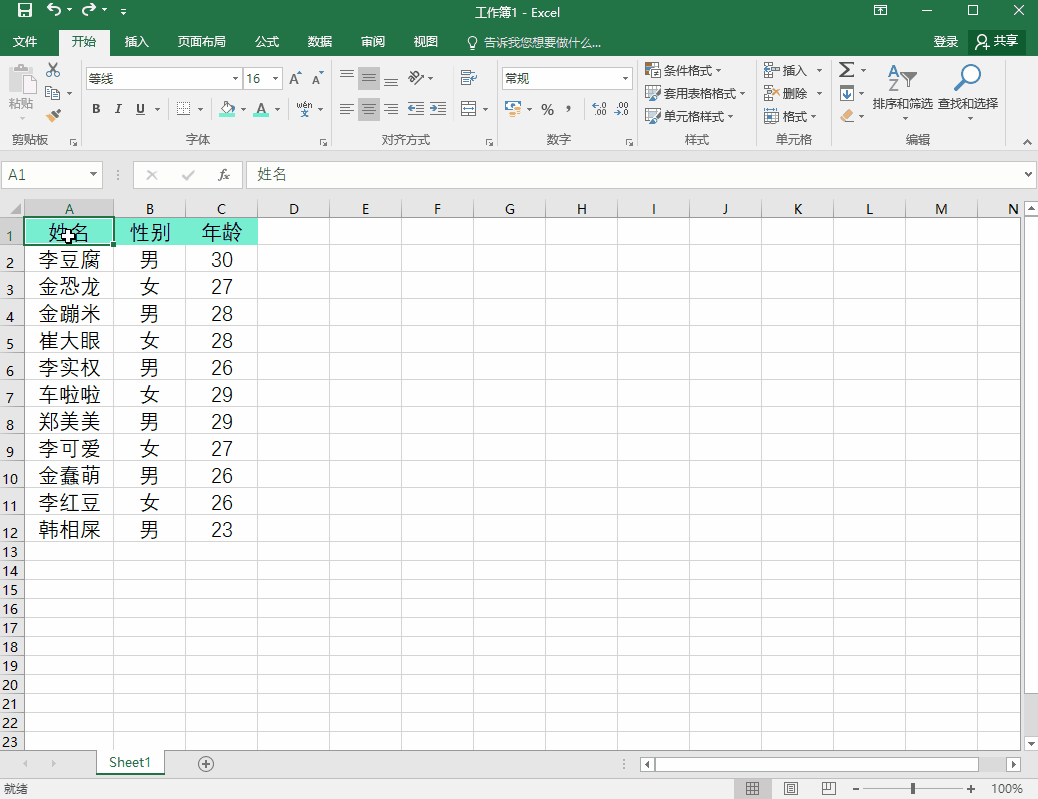
1.数据分列
如果我们想要将Word中的表格转换成Excel的表格数据的话,方法也是非常简单,只需要在Excel中完成一点小操作就可以了。
2.具体操作
打开Word文档,然后选择将里面的表格数据复制到Excel单元格中,接着我们可以选中表格,点击【数据】-【分列】,在新的Excel窗口中选择【分隔符号】,最后点击【完成】,这样的话我们就可以快速将Word转换成Excel了。
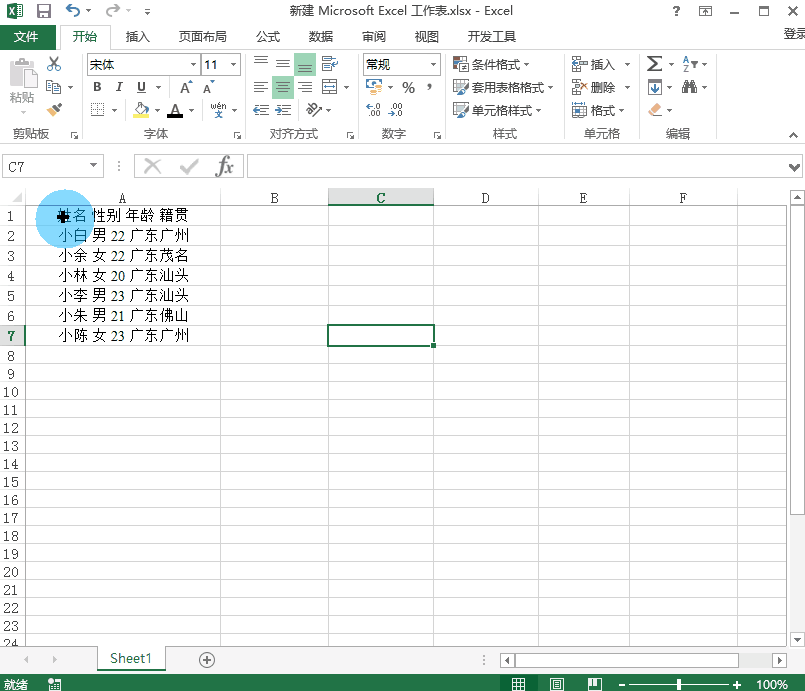
1.迅捷PDF转换器
当然了,如果我们想要更简单的对Word和Excel进行文件转换的话,我们也可以通过在线网站【迅捷PDF转换器】来帮我们完成这样的操作。
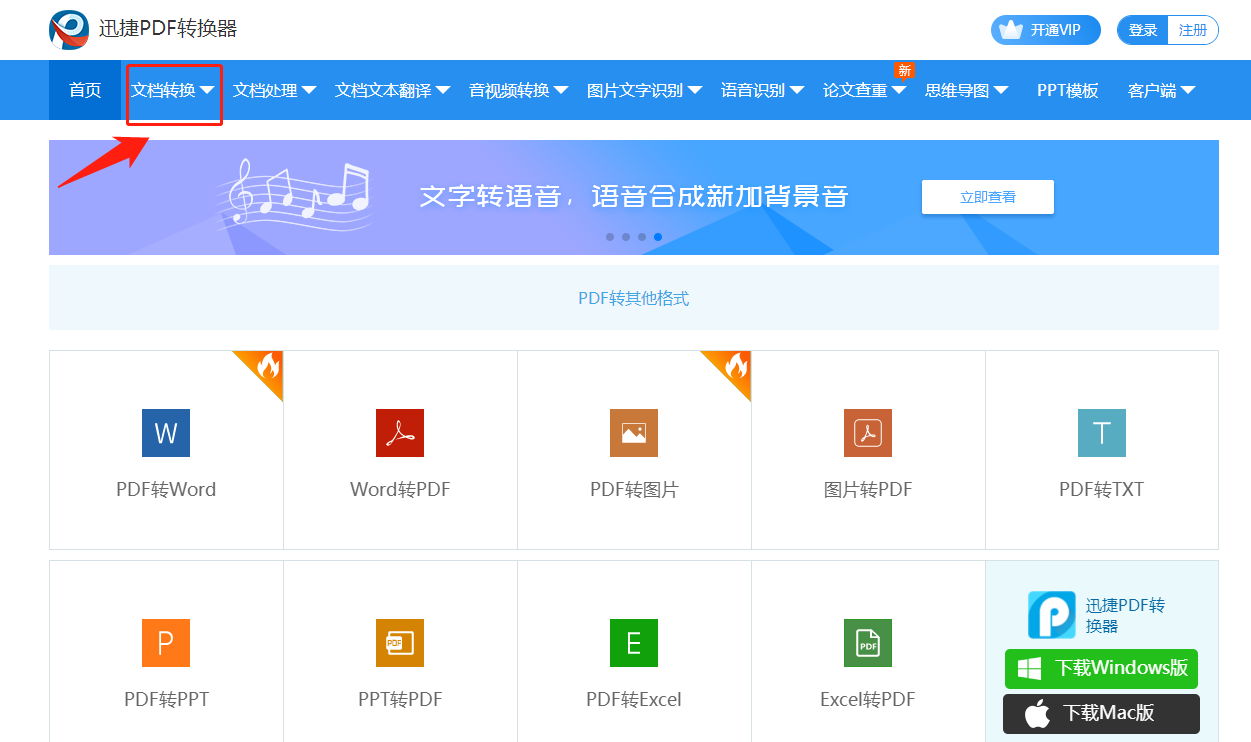
2.具体操作
以【Word转Excel】为例,我们可以在里面点击该功能,然后选择将需要转换的Word文档添加到网站中,这样的话网站就会自动帮我们进行转换操作。在转换完成以后,我们就可以点击将文件下载下来了。
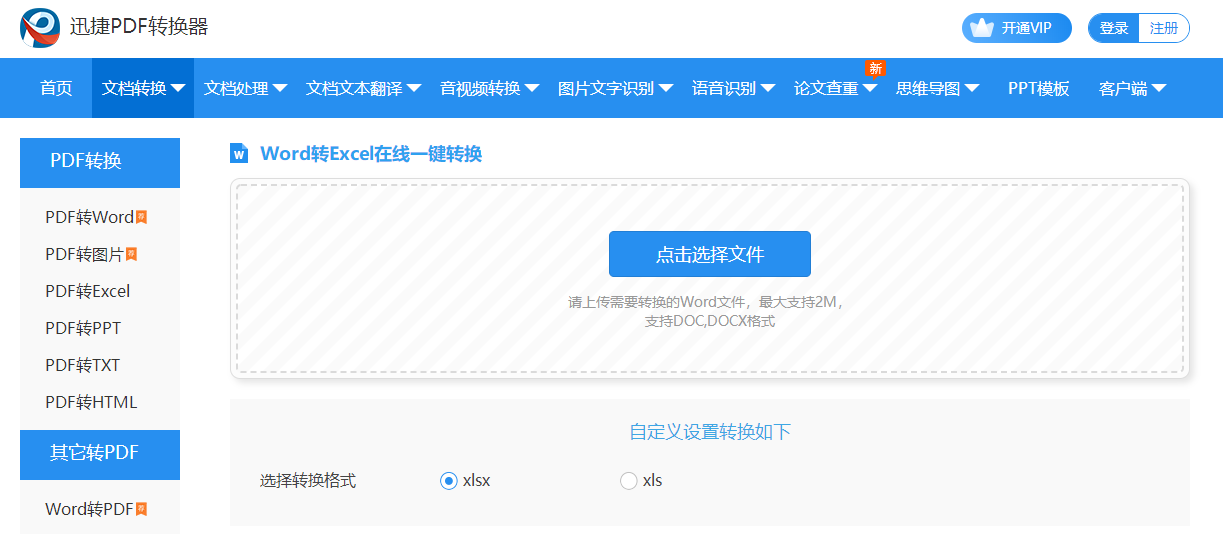
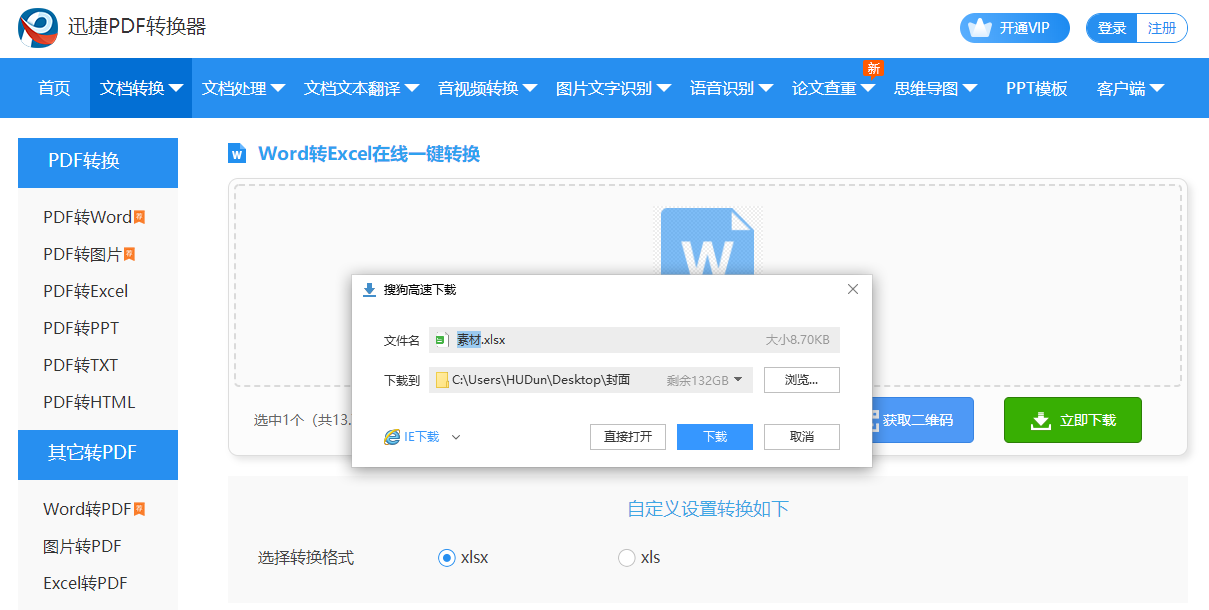
好啦,以上就是Excel与Word相互转换的操作方法了,相信大家都了解了吧。要是有需要的小伙伴赶紧去试试吧~